Software
Remote maintenance
FEA
Dies ist ein ISO-Abbild einer FEAWin3-Installations-CD. Zum Brennen auf CD ist ein weiteres Programm notwendig, das nicht Bestandteil dieses Downloads ist. Wenn Sie bereits eine FEAWin3-Version installiert haben, empfehlen wir Ihnen das unten folgende Update zu nutzen.
Dies ist die FEAWIN.DEF Datei. In der dieser Version sind alle Projekte enthalten. Sie müssen sich beim Start von FEAWin3 mit Benutzername und Kennwort authentifizieren, um diese Version nutzen zu können.
Bitte verwenden Sie diese Version nur dann, wenn Ihnen von Ihrem Verkehrsplaner bereits ein Benutzername und ein Kennwort zugewiesen wurde.
IWT 2000
ACHTUNG: Diese Version ist nur für die serielle Version des IWT 2000 geeignet.
ACHTUNG: Diese Version ist nur für die USB-Version des IWT 2000 geeignet.
Dies ist ein ISO-Abbild einer WBMonitor-Installations-CD. Zum Brennen auf CD ist ein weiteres Programm notwendig, das nicht Bestandteil dieses Downloads ist. Wenn Sie bereits eine WBMonitor-Version installiert haben, empfehlen wir Ihnen das unten folgende Update zu nutzen.
ACHTUNG: Diese Version ist nur für die USB-Version des IWT 2000 geeignet.
Dieses Update ist keine installationsfähige WBMonitor-Version. Sie müssen bereits eine reguläre WBMonitor-Version installiert haben, um das Update nutzen zu können.
MG Analogfunkmodul
Firmware
IWT 2000
ACHTUNG: Nur für IWT 2000 mit USB Anschluss!
Denken Sie daran, auch die aktuellste Version der Wagenbusmonitor PC-Software („IBIS Wagenbusmonitor Version 3„) herunterzuladen.
Windows driver for our USB devices
Microsoft bietet seit einiger Zeit die Möglichkeit an Treiber …
Problems with the driver installation
MG Geräte nutzen einen sog. „Generischen Treiber“ für ihre USB-Geräte. Also einen Treiber, der für viele verschiedene Geräte, vieler verschiedener Hersteller eingesetzt werden kann. Daher gibt es auch keine digitale Signatur für diesen Treiber.
Signierte Treiber werden unter Windows ohne weitere Nachfrage installiert. Nicht signierte Treiber erzeugten bis zu Windows 8 eine Warnmeldung mit der Frage, ob dieser Treiber dennoch installiert werden solle.
Seit Windows 8 wird diese Warnmeldung standardmäßig nicht mehr angezeigt, mit der Folge, dass der Versuch einen nicht signierten Treiber zu installieren ohne weitere Meldung einfach scheitert.
Der folgende Abschnitt beschreibt, wie Sie die Installation von nicht signierten Treibern unter Windows 8 oder höher wieder freischalten können.
- Drücken Sie Windows-Taste + i
- Halten Sie die Umschalten-Taste (Shift-Taste/Großschreiben-Taste) gedrückt und klicken Sie auf „Neu starten„.
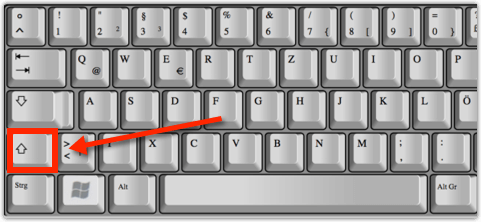
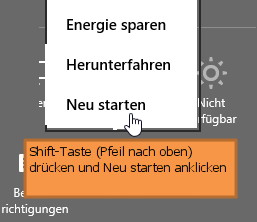
- Es erscheint nach kurzer Zeit ein blauer Bildschirm. Wählen Sie dort „Problembehandlung„
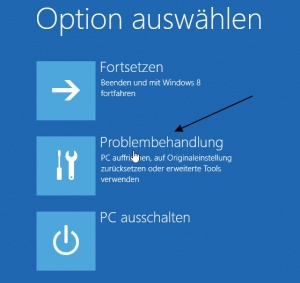
- Klicken Sie auf „Erweiterte Optionen„
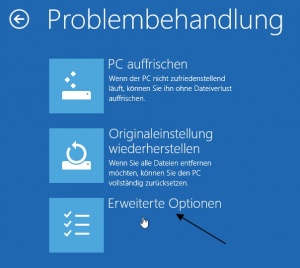
- Dort auf „Starteinstellungen„
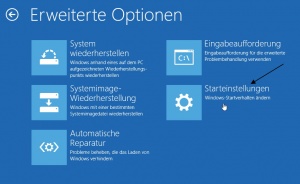
- Und dort schließlich auf „Neu starten„
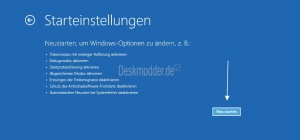
- Ihr Rechner macht nun einen Neustart und bleibt erneut bei einem blauen Bildschirm stehen.
- Drücken Sie nun die F7-Taste zur Auswahl des Punktes „Erzwingen der Treibersignatur deaktivieren„
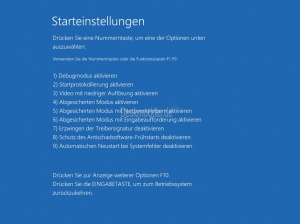
- Windows startet nun neu
- Installieren Sie nun wie gewohnt Ihren USB-Treiber für unser Gerät. Während der Installation erscheint nun der bekannte Warnhinweis bzgl. fehlender digitaler Signatur

- Wählen Sie hier den Punkt „Diese Treibersoftware trotzdem installieren„
- Das war’s. Damit wird Ihr Gerät wie gewünscht funktionieren.


- Nobelstraße 7, 76275 Ettlingen, Germany
- +49 (0) 7243 5801 – 0
- +49 (0) 7243 5801 – 20
- info@mg-industrieelektronik.de
- www.mg-industrieelektronik.de